한글문서 프로그램으로 문서를 작성하고 강조할 단어나 문장이 있다면 형광펜 기능을 이용해주면 되는데요, 의외로 이 형광펜 기능이 존재하는지 조차도 모르시는 분들이 의외로 많으십니다. 하지만 한글에도 엄연히 워드와 파워포인트처럼 형광펜 기능이 포함되어 있습니다.
그럼 지금부터 한글에서 형광펜기능을 사용하는 방법에 대해 설명드려보겠습니다. 어렵지 않습니다. 그러니, 잘 따라오세요!
본 시연은 한글2020버전으로
진행하였습니다.
한글에서 형광펜 기능 사용하기
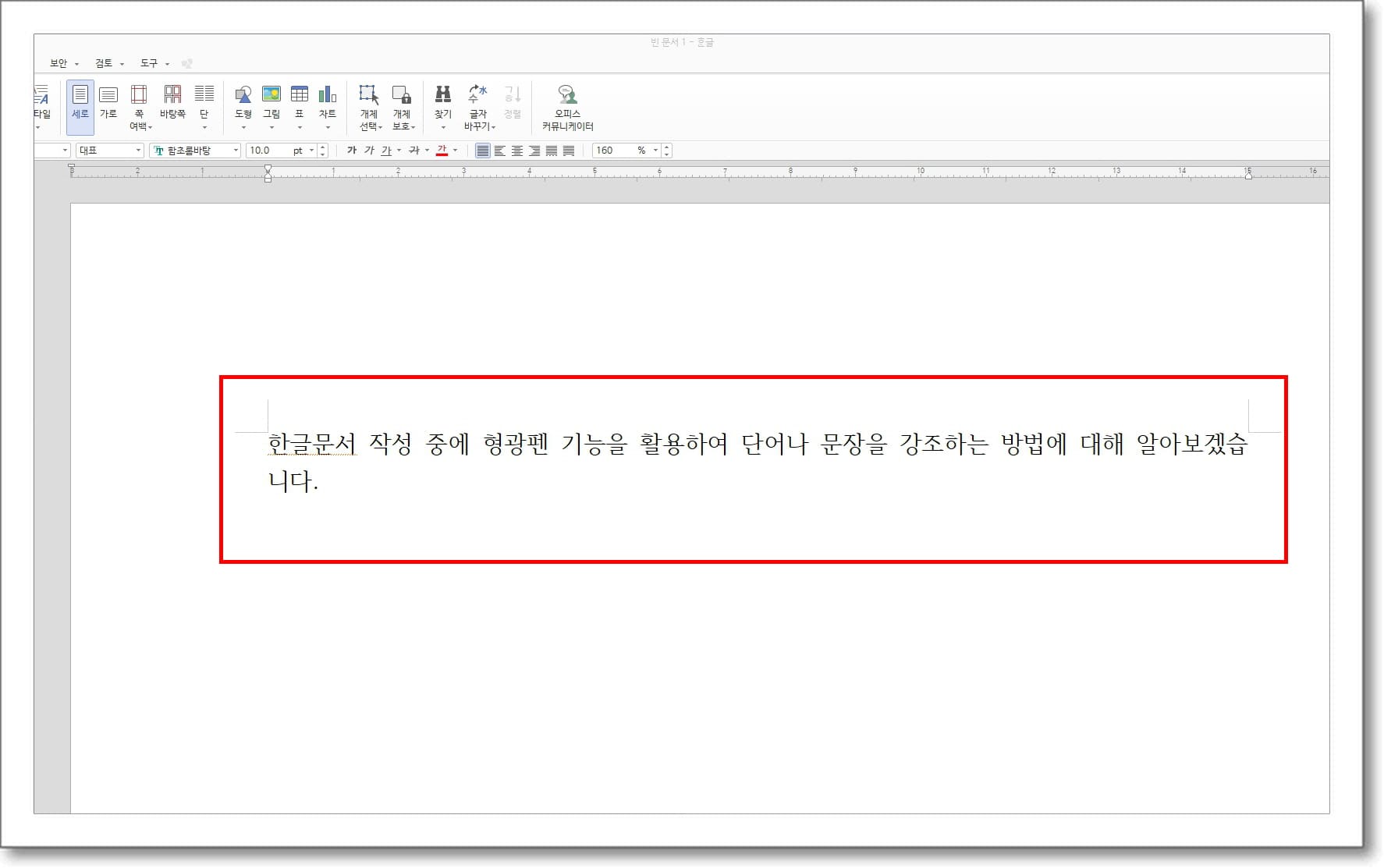
1. 우선 한글(HWP)문서 프로그램을 열어주신 후
형광펜 효과를 넣기위한 예제용 문서를 적어주세요.
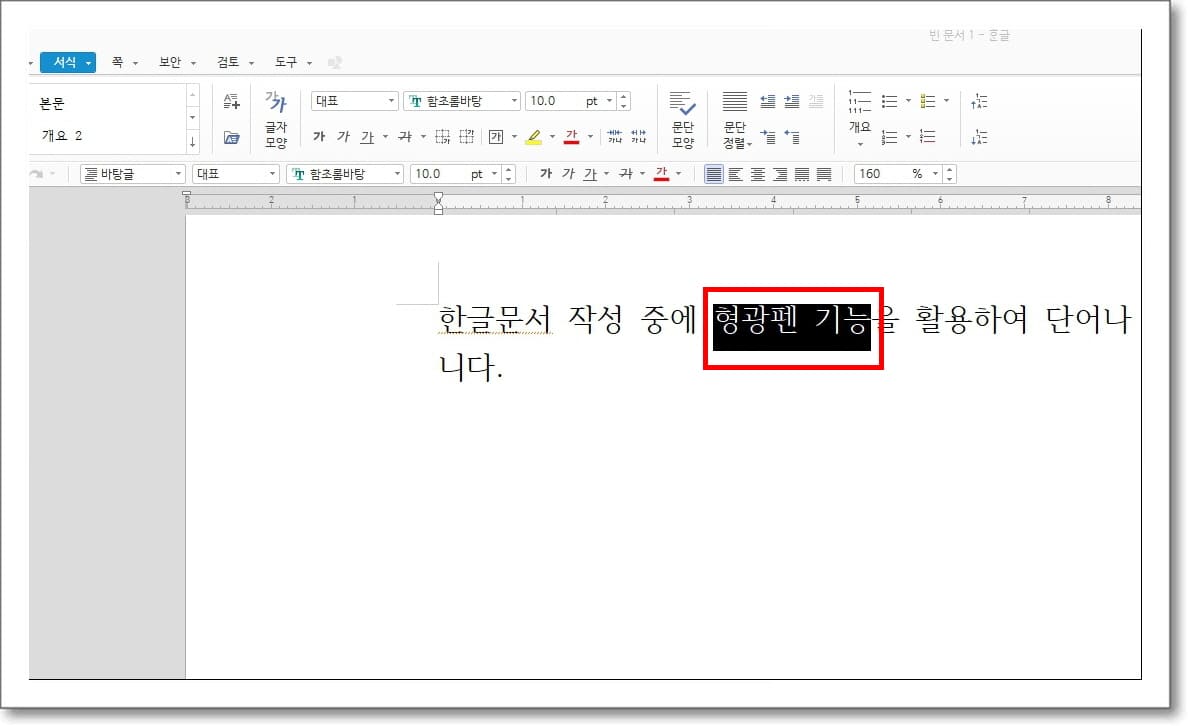
2. 그런다음,
형광펜 효과를 넣어줄 단어나 문장 시작부분에
마우스를 위치시켜주시고
마우스의 좌측 버튼을 클릭한 상태에서
쭈욱 드레그하여 블럭을 씌워줍니다.
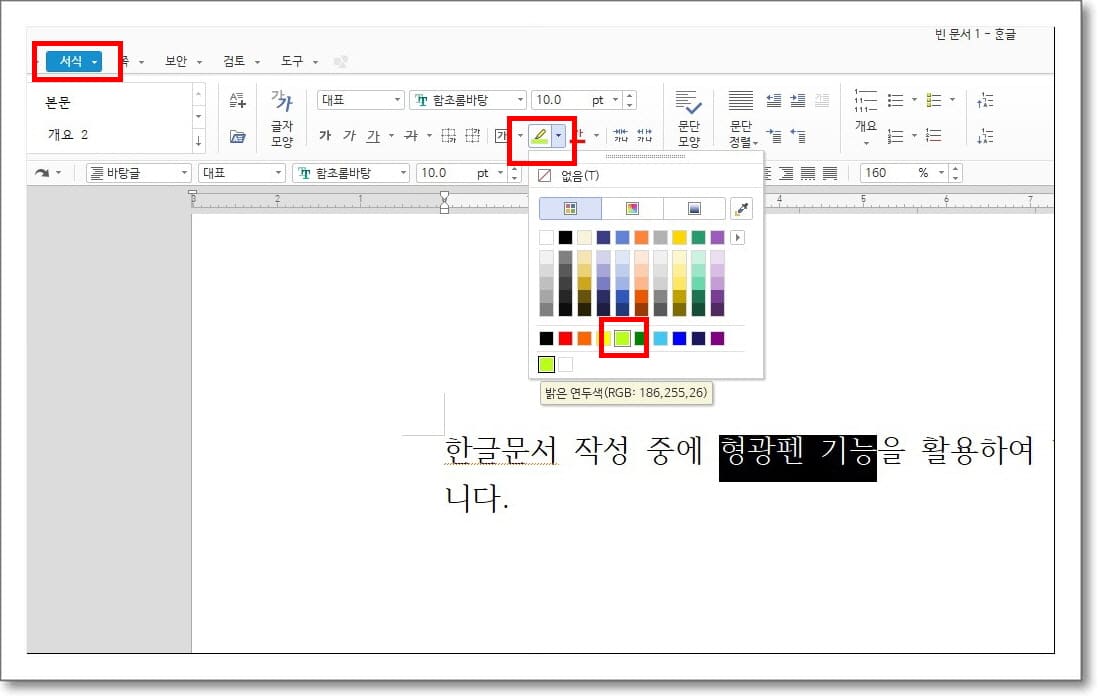
3. 블럭이 잘 씌워진 상태에서
상단의 '서식'항목을 클릭하여 열어주시면
서식변경을 위한
여러가지 메뉴들이 보이실텐데요,
이중에서 위 그림과 같은
형광펜 모양의 아이콘을 살짝 클릭해주시면
형광펜 색상을 다양하게 선택하실 수 있는
네모난 설정창이 나타납니다.
그런 다음,
원하는 형광펜 색상을 고르신 후
클릭만 해주시면,
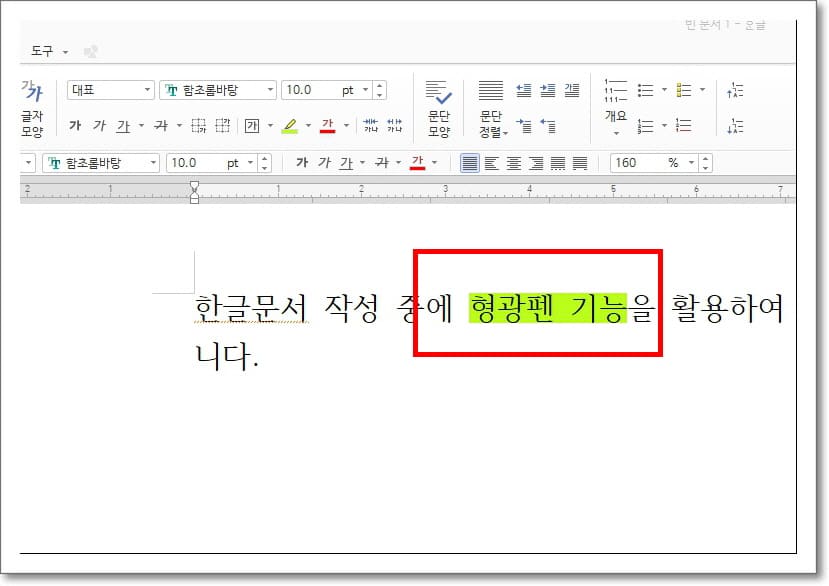
4. 위와같이
선택하신 문장위에 형광펜 효과가 입혀졌습니다.
정말 한눈에 팍 들어올 정도로 형광효과가 대단하네요!

5. 이렇게 형광펜 효과를 넣는 방법은
이 외에도 2가지가 더 있는데요,
다시 한번
서식항목→형광펜 아이콘을 선택해주시고,
이번에는 설정창 상단 우측 끝에 위치한
스포이트 모양의 아이콘을 눌러주시면
PC나 노트북 화면에서 보여지는 다른 색상 또는
다른 이미지 파일의 색상을 불러온 후
스포이트로 콕 찍으면
원하는 색상을 그대로 골라낼 수 있습니다.
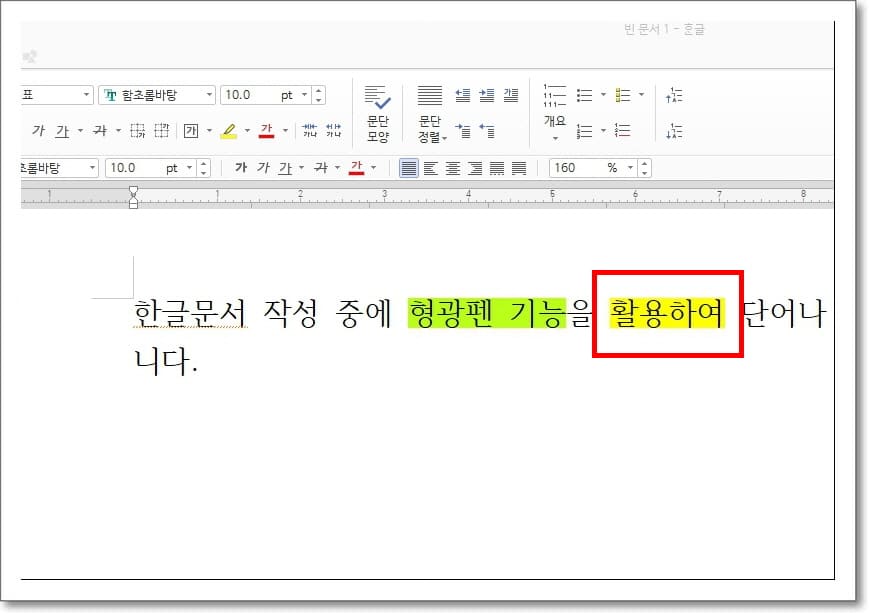
6. 저는 PC화면에서 노란색부분을
스포이트로 찍어 추출해서
형광펜 색상으로 적용해보았습니다.
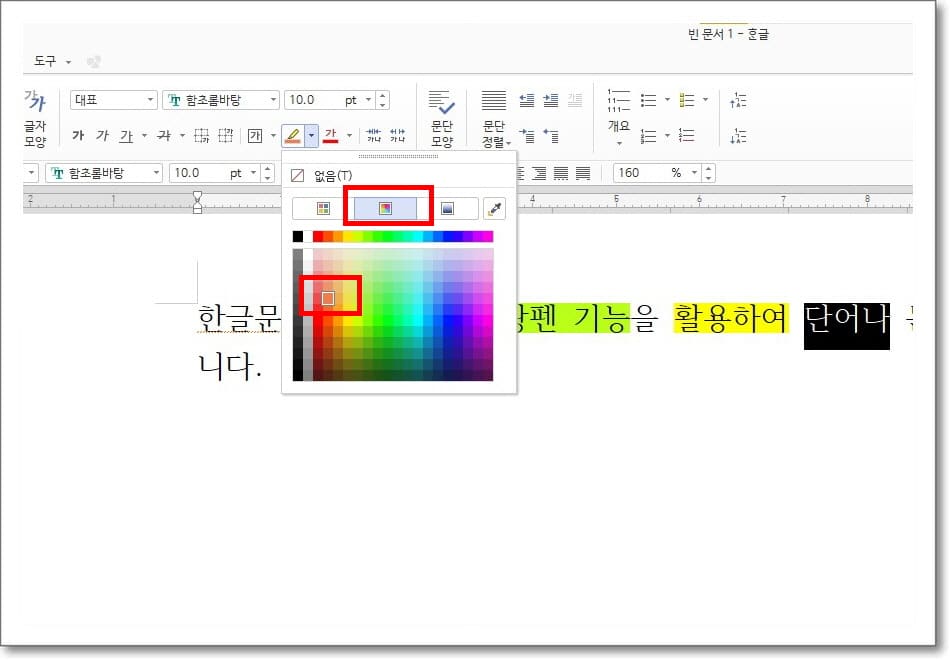
7. 그리고
서식항목→형광펜 아이콘을 선택해주시고
파레트 메뉴를 열어주신 후
원하는 색상을 선택하실 수 도 있고요.
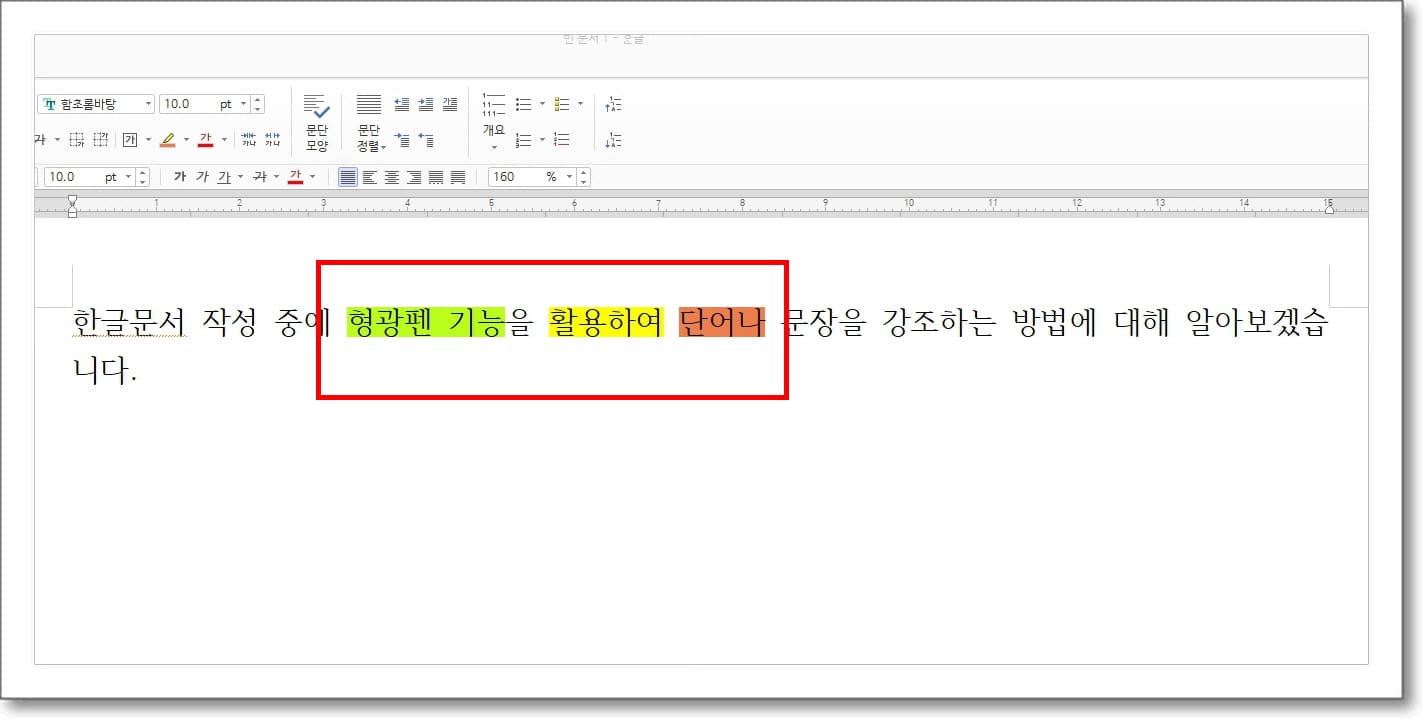
8. 그러자,
위와 같이 또다른 형광펜 색상 적용도 가능합니다.
지금까지 한글에서 강조해주고 싶은 단어나 문장에 형광펜효과를 넣어주는 방법에 대해 알아보았습니다.
PPT에서 형광기능 사용하기
MS오피스 파워포인트에서 형광펜 기능 사용법은 아래에 링크된 이전 포스팅으로 갈음하고자 합니다.
↓ ↓ ↓ ↓ ↓
MS오피스 파워포인트 PPT 형광펜효과 사용하기 설정방법
함께보면 좋은 정보
대중교통 요금 또 올랐다며?! 서울과 경기도에서 출퇴근할 때 버스요금 확인하기
서울버스 인상요금 경기도광역버스 서울버스색상 지하철요금 총정리 - 정보의숲
서울버스 인상요금과 경기도광역버스, 지하철요금을 정리해보았습니다. 그리고 아울러 서울버스의 색상(컬러)별 운행구역에 대해서도 자세하게 알아보는 시간을 가져보도록 할게요.
treetree.co.kr